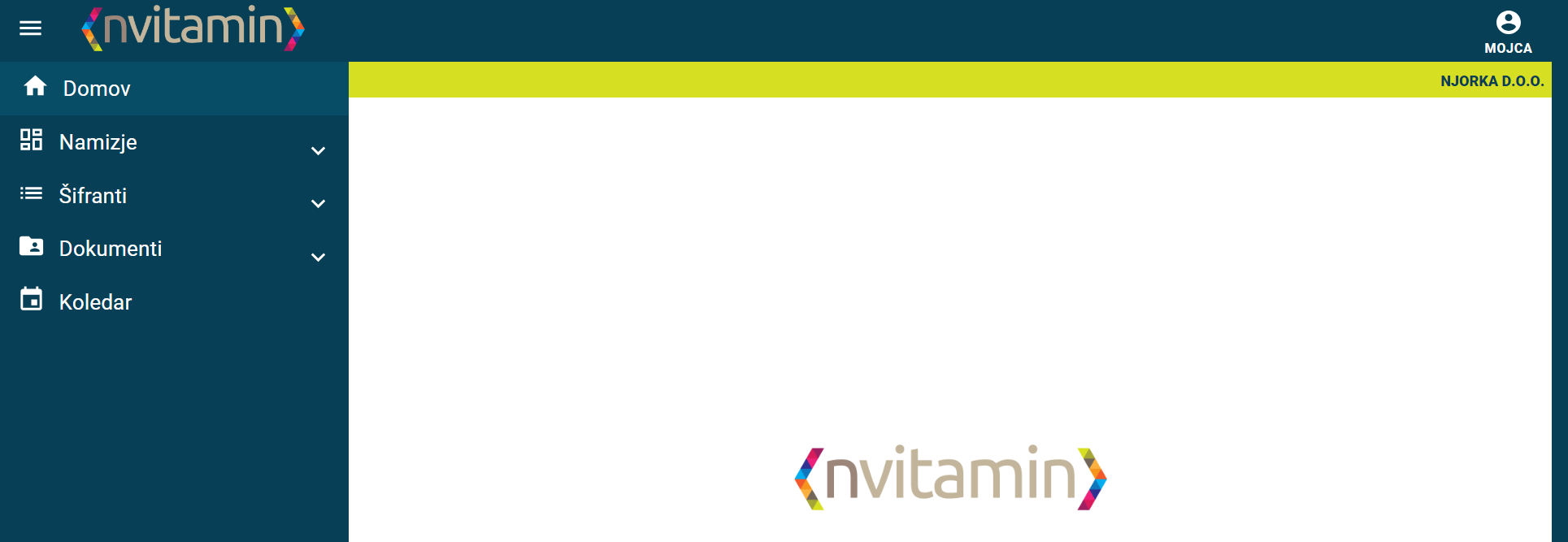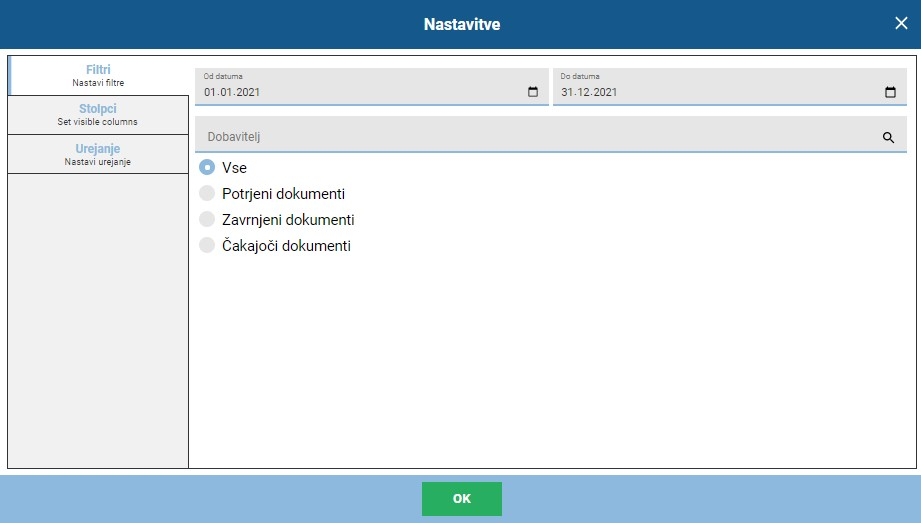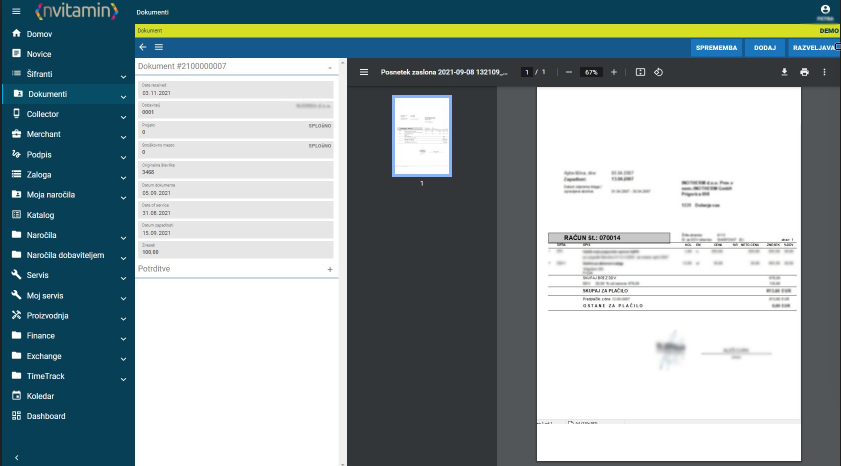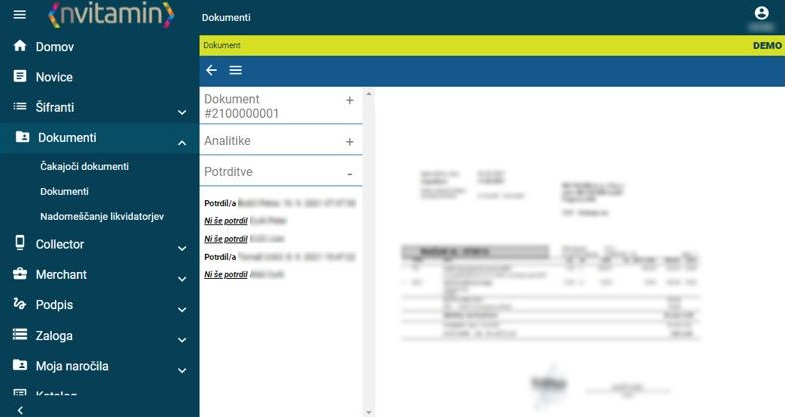DOKUMENTI
Modul nVitamin Dokumenti (Knjigas pošte)pomočjo sistema ERP prebira prejete dokumente in jih avtomatsko prenese v program.
Šifranti
Potrebno je, da imamo v šifrantih zapolnjene postavke Artikli, s katerimi poslujmo. Artiklov se ob namestitvi programske opreme prenese iz baze podatkov. Osebe, to so partnerji podjetja. S klikom na + v spodnjem desnem kotu, se nam odpre okno za vnos podatkov nove osebe ali ko želimo urejati že obstoječo.
slika
Dokumenti
Avtomatskio prenešene dokumente najdemo pod Uvoz dokuentov. V tem zavihku se bo seznam prejetih dokumentov avtomatsko polnil. Postavimo se na dokument, ga odpremo in pregledamo. Kontrola je potrebna, saj so napake pri prenosu vedno možne.
slika
Prejetemu dokumentu določimo likvidatorja. Likvidatorji so lahko uporabniki, ki so v šifrantu referentov. Uporabnik mora imeti v nastavitvah definiranega referenta. Nastavimo ga s klikom na uporabnika > Administrator >Companies > izbereš firmo in na zavihku User settings na uporabniku definiraš referenta. V nastavitvah lahko določimo ali je to verižna likvidacija/neprekinjena (Liquidation not chained - ni vključena s kljukico) ali neverižna/prekinjena (Liquidation not chained - vključimo s skljukico). Pri verižni kompenzaciji je pomemben vrstni red likvidatorjev (dokler prvi likvidator ne potrdi dokumenta, drugi likvidator ne bo imel vidnega in tako dalje). Vrstni red likvidatorjev je določen v Oppisu na prejetem dokumentu v knjigi prejete pošte (zavihek 'Dodatna polja'). V nastavitvah lahko določimo tudi ali mora potrditi dokument tudi referent, ki je določen na glavi prejetega dokumenta ali ga preskoči (Dismiss document liquidator). Poleg tega pa lahko določimo še končnega likvidatorja (Liquidation final confirmator) kateri bo imel zadnji viden dokument in ko ga bo potrdil se bo v Oppisu spremenil status računa v 'Likvidirani'. V primeru, da končni likvidator ni definiran, se bo status dokumenta spremenil v 'Likvidirani', ko bodo vsi likvidatorji potrdili dokument.
Pregled dokumentov ima privzeto nastavitev glede na datum potrditve/zavrnitve oziroma po datumu vnosa v knjigo prejete pošte. Če pa želimo urediti pregled glede na svojo uporabo to lahko storimo s klikom na ikono  kjer imamo tri zavihke in sicer zavihek Filter, ki nam omogoča filtriranje glede na obdobje, dobavitelja in glede na status dokumenta.
kjer imamo tri zavihke in sicer zavihek Filter, ki nam omogoča filtriranje glede na obdobje, dobavitelja in glede na status dokumenta.
Na zavihu Stolpci si lahko nastavimo stolpce, ki jih želimo v prikaznem oknu, na zavihku Urejanje pa nastavimo po katerem podatku nam bo uredil pregled in s to nastavitvijo se podre privzeta nastavitev.
Črni dokumenti še niso potrjeni / likvidirani, zeleno obarvani so likvidirani, rdeče obarvani pa so zavrnjeni dokumenti. Ko kliknemo na dokument imamo pod zavihkom Dokument vse podatke o dokumentu, s klikom na +, ki je na koncu vrstice, se nam ti prikažejo. S klikom na ikono  se nam prikažejo podmeniji.
se nam prikažejo podmeniji.
Če imamo vse potrebne pravice imamo v pregledu dokumentov v zgornjem desnem kotu tri gumbe in sicer gumb Spremeni (z operacijo spremenimo likvidatorja), gumb Dodaj ( z operacijo dodamo likvidatorja, ki še ni bil določen za likvidacijo na tem dokumentu) in gumb Razveljavi, ki je viden na dokumentih, ki so že likvidirani.
Na desni strani se nam prikaže slika dokumenta. Če je dokument z več stranmi jih lahko vidimo s klikom na ikono za podmeni.
Če podjetje uporablja analitike, jih lahko v nastavitvah vklopimo.
Pod zavihkom Potrditve vidimo vse, ki morajo dokument potrditi. Ko to storijo se to tudi zapiše.